匯報 應用程式:常見問題
尋找常見問題的解答 (常見問題) 關於 匯報。
如何? 在個別視窗中開啟 匯報?
在 Teams 桌面上,以滑鼠右鍵按兩下 Teams 左側的 匯報 圖示,然後選擇 [在新視窗中開啟]。
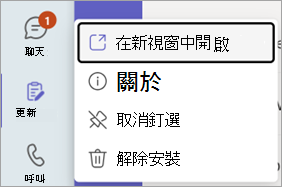
如何? 在聊天或頻道中使用 匯報?
-
在聊天或頻道中,移至您輸入訊息的撰寫方塊,然後選取 [ 動作與應用程式

-
搜尋並選取 匯報 應用程式。
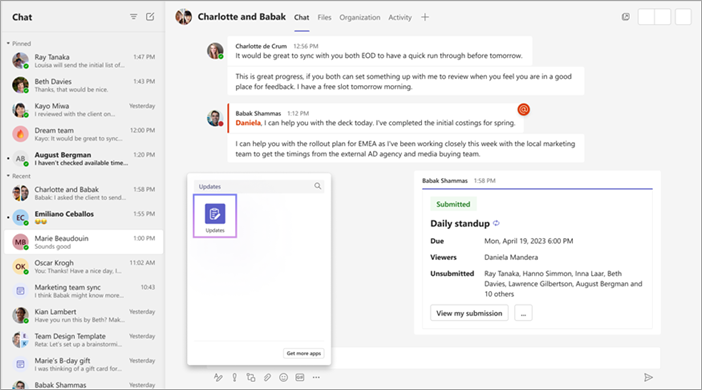
如何? 匯出我收到的更新?
您可以從應用程式首頁或特定要求,將收到的更新匯出至可下載的 Excel 檔案 匯報。
若要匯出一或多個更新要求的數據
在 匯報 應用程式首頁上,移至 [收到] 索引標籤。 您可以篩選數據,依要求、提交者及日期匯出。 然後選擇 [ 匯出 ] 以匯出數據。
![[匯報 首頁的 [收到] 索引標籤上的 [匯出更新]](https://support.content.office.net/zh-tw/media/22fb2cfb-4ab5-461f-80c9-713105589139.png)
匯出特定更新要求的數據
移至 [檢閱更新],選取您要匯出數據的更新要求,然後移至 [其他
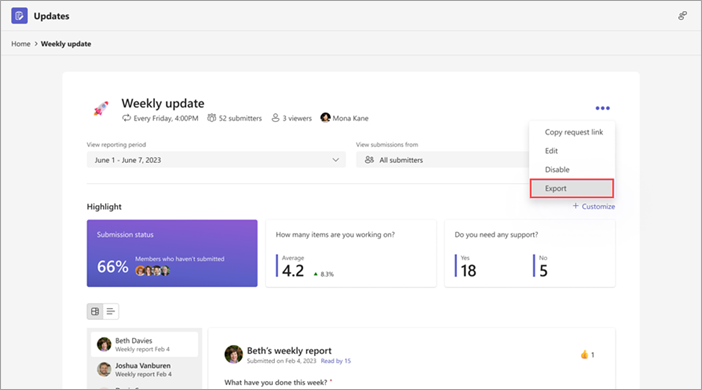
為什麼當我嘗試提交更新時,無法使用 [提交] 按鈕?
當您填寫更新時,請確定您已完成所有必要的欄位。 必要欄位會以星號 (*) 標示。 當所有必要欄位都完成時,[ 提交 ] 按鈕就會變成可用狀態,然後您就可以提交更新。
![顯示 [提交] 按鈕可用的更新](https://support.content.office.net/zh-tw/media/6c05fe51-b5b4-4b16-a0dc-929a3a3e798b.png)










